Foto e documenti finalmente in ordine: ecco come creare un archivio digitale in casa

I tuoi ricordi, le foto dei momenti più belli o i documenti più importanti: non sempre è possibile conservare tutto nel Cloud. Conservare i file è ormai fondamentale, ti spieghiamo come creare un archivio digitale in pochi passi.
Conosciamo da sempre l'importanza degli archivi. In passato, conservavamo tutto su enormi scaffali o cantine, riempiendo i cassettoni di scartoffie che dopo poco si sarebbero impolverate.
Nel 2025, finalmente, possiamo dire addio a questo ricordo poiché abbiamo la possibilità di creare un archivio digitale in modo facile, garantendo la possibilità di conservare foto, file e documenti importanti e renderli consultabili in qualsiasi momento.
Le tecnologie a nostra disposizione ci consentono di creare un nostro archivio personale comodamente a casa, permettendoci di custodire preziosamente tutto ciò che riteniamo di valore o che comunque non vogliamo perdere in futuro: dalle copie di documenti e atti importanti fino a fotografie e video con i ricordi di famiglia.
Creare un archivio digitale in casa non è un’operazione complessa: bastano pochi minuti e l’utilizzo di un computer o PC. Ti spieghiamo come fare in pochi passaggi.

Come digitalizzare un documento dal cartaceo al PC
Il primo passo per creare un archivio digitale, seppur casalingo, è digitalizzare i documenti che vogliamo conservare a lungo termine. Quando si tratta infatti di documenti, foto, lettere, eccetera, che conserviamo ancora in formato cartaceo, è essenziale trasformare quella pila di cellulosa in bit leggibili anche dai nostri computer.
Lo strumento per farlo è uno scanner, ovvero un apparecchio dotato di lettore ottico e in grado di riprodurre fedelmente una copia digitale di un documento (sia esso un foglio A4 scritto a mano, una foto a colori, eccetera) cartaceo. Lo si trova molto spesso incorporato in molte stampanti.
La scannerizzazione è il passaggio più lungo, ma confida, ne varrà la pena! Dovrai inserire manualmente i fogli nello scanner, uno alla volta. Poi puoi avviarlo e in automatico aprirli e salvarli sul PC.
Quando avrai terminato di scannerizzare tutti i documenti, potrai passare allo step successivo.

Come organizzare i documenti sul PC: 3 consigli per un archivio ordinato ed efficiente
Dopo la scannerizzazione dei tuoi documenti, ti troverai ora con una serie di documenti digitali sulla memoria del tuo computer. Per rendere il tuo archivio davvero efficiente, è buona norma ordinarli in modo che abbiano una coerenza interna. Per farlo puoi mettere in pratica dei semplici accorgimenti:
- Utilizza lo stesso formato per tutti i documenti: il più comune e consigliato è il formato PDF, in quanto è leggibile su quasi tutti i device (se dovessi cambiare PC in futuro, ad esempio) e permette di mantenere una formattazione molto fedele all’originale.
- Usa una nomenclatura standard: rinomina tutti i file, indipendentemente dalla tipologia (documenti di testo o immagini), in modo coerente cercando di esplicitare nel nome del file le informazioni più importanti.
- Crea cartelle e sottocartelle: ordinare i file in un archivio significa anche raggrupparli tra di loro creando diversi insiemi. Per farlo, puoi scegliere un criterio univoco. Ad esempio, puoi raggrupparli per tipologia (“Foto”, “Documenti casa”, ecc), anno, importanza o urgenza, oppure semplicemente in ordine alfabetico.
Dove conservare i file: i sistemi di archiviazione digitale
Il “dove” è un altro punto fondamentale per l’archiviazione dei nostri file più importanti. Le tecnologie a nostra disposizione offrono diverse opzioni di scelta, tutte con le loro caratteristiche, i loro pro e i loro contro. Vediamo quali possono essere le principali opzioni a nostra disposizione e cosa le distingue.
L’HDD, Hard Disk o Disco Rigido
HDD (Hard Disk Drive), potrebbe sembrare un termine complicato, ma non è altro che la memoria principale del tuo PC, già integrata. Qui vengono salvati in automatico tutti i tuoi file.
Il principale vantaggio di questo sistema di archiviazione è che basta avere un computer (fisso o portatile che sia) per poter usufruire di questo strumento di archiviazione. Tuttavia, anche l’HDD non è esente da qualche svantaggio: ad esempio, pur essendo già parte del nostro computer ha un costo mediamente molto elevato, in caso di sostituzione.
Un HDD, però, può essere anche esterno, ovvero sotto forma di una periferica che va poi connessa al computer o PC generalmente tramite una porta USB. Tra i vantaggi di un hard disk esterno troviamo sicuramente la possibilità di trasportarlo facilmente date le sue dimensioni ridotte e la possibilità di scegliere la sua capacità, ad esempio da 1000 GB, sino ad arrivare ad hard disk molto capienti. Tuttavia, anche in questo caso può raggiungere dei costi molto alti.

SSD, Unità di Memoria a Stato Solido
Una SSD, o Unità di Memoria a Stato Solido (Solid State Drive) è un dispositivo di memoria di massa capace di immagazzinare grandi quantità di dati senza servirsi di parti meccaniche, come invece avviene per i tradizionali Hard Disk visti prima.
I SSD sono una tecnologia più recente rispetto agli HDD, si sono evoluti velocemente e offrono sempre più margini di miglioramento in termini di spazio di archiviazione.
Tra i suoi vantaggi principali possiamo trovare anche un costo minore e una maggiore efficienza energetica, oltre ad una velocità maggiore.
Come nel caso degli HDD, anche gli SSD possono essere esterni: questo consente di aumentare la capacità di memoria del nostro archivio digitale con una spesa minima.

NAS, Network Attached Storage
Un NAS (acronimo che sta per Network Attached Storage) è un sistema di immagazzinamento dati che consente l’accesso a più utenti e dispositivi ad un magazzino digitale che raccoglie i dati da conservare, tramite una connessione Internet.
Il NAS consente di accedere ad un archivio da più dispositivi. Se connesso ad un Wi-Fi, ti permette di accedere ai tuoi dati da ovunque. Inoltre, offre la possibilità anche di condividerlo con altre persone per consultare i file o collaborare arricchire l'archivio.
Tra i principali vantaggi del NAS c’è da considerare la scalabilità, ovvero la possibilità di aumentarne la capacità tramite l’aggiunta di altri dischi rigidi. Da non trascurare neanche le performance (il NAS garantisce prestazioni molto veloci) e costi contenuti di installazione e gestione.
Le Micro SD: memorie compatte per ogni esigenza
Hai bisogno di uno spazio di archiviazione pratico e portatile? Allora potrebbero fare al caso tuo le Micro SD, piccole schede di memoria ideali per smartphone, fotocamere, droni e compatibili anche con alcuni computer.
Possono avere una capacità di memoria fino a 1 TB, un enorme spazio in pochi millimetri.
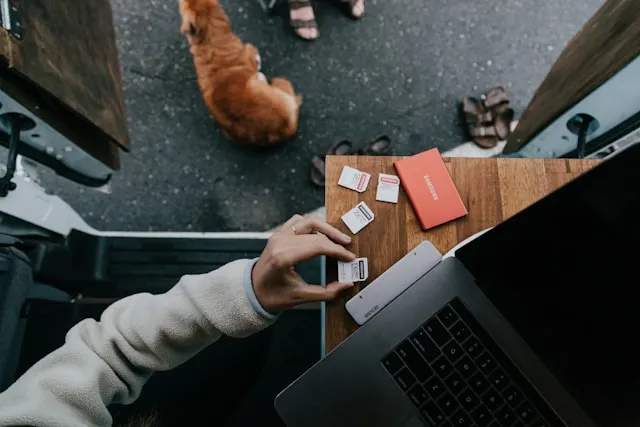
Pen Drive: le "chiavette USB" compatte e sicure
Forse sono lo strumento di archiviazione di utilizzo più diffuso. Le Pen Drive, o chiavette USB, sono strumenti perfetti per l'archiviazione di documenti, foto e video che funzionano con la modalità plug-and-play: le inserisci in un PC e hai accesso diretto ai dati.
Oggi esistono modelli differenti tra loro ed ultra veloci, con la possibilità di inserire anche delle password per mantenere i dati al sicuro.

Speriamo che grazie a questa guida sarà più semplice digitalizzare e organizzare i tuoi file. E se il tuo PC è vecchio e lento nelle operazioni, ti consigliamo di dare uno sguardo alla nostra guida sui migliori notebook!